Elige un flujo de registro
Una decisión importante con la AFP es elegir un flujo de registro para integrar a tus usuarios. El objetivo del registro es permitir que los usuarios creen una cuenta de AdSense nueva (o accedan a una existente) y la vinculen a tu plataforma. La opción que elijas dependerá de los recursos técnicos que quieras invertir en el desarrollo y de la experiencia de integración que quieras proporcionar a tus usuarios.
Opción 1: Flujo sin API
La opción 1 requiere los menos recursos técnicos, ya que no usa una API. Solo necesitarás un desarrollador web para compilar la interfaz de usuario en tu plataforma. Sin embargo, la desventaja es que esta opción requiere que los usuarios realicen más pasos para completar el flujo de registro.
Descripción general del flujo de registro sin API
Implementación
Para implementar un flujo de registro sin API, debes proporcionar un componente de IU para la monetización de AdSense. Por ejemplo, en la página en la que los usuarios acceden a su "perfil de usuario" o "configuración de la cuenta", agrega una página de monetización que incluya lo siguiente:
- Una breve descripción de AdSense y cómo interactúa con tu plataforma. Los usuarios deben ser plenamente conscientes de que se están registrando para obtener una cuenta de AdSense nueva o de que están usando su cuenta de AdSense existente.
- Información sobre las Políticas del Programa de AdSense. Todos los usuarios que se registren deben conocer el Programa de AdSense y sus políticas.
- Es la parte de los ingresos que recibirán tus usuarios. Es importante mostrarles explícitamente a los usuarios qué porcentaje de los ingresos de AdSense se quedarás y qué porcentaje se quedará el publicador. Además, AdSense mostrará esta información durante el flujo de integración.
- Un botón "Conectar AdSense". Este botón abrirá una pestaña nueva y llevará al usuario a la página correcta de AdSense, según si tiene o no una cuenta de AdSense.
Ejemplo de URL personalizada:
https://adsense.google.com/adsense/signup?url={platform-site-url}
Nota: Google te proporcionará la URL de la página de registro personalizada y te ayudará a definir el contenido de la variable de URL. - Un cuadro de entrada para recopilar y almacenar el ID de publicador de AdSense del usuario Después de que un usuario visite el vínculo anterior, deberá copiar y pegar su ID de publicador en este cuadro de entrada.
Importante: Es fundamental que almacenes el ID del publicador del usuario para que puedas etiquetar sus páginas de contenido con la información correcta del publicador. Consulta Cómo agregar la etiqueta del anuncio a tus páginas para obtener más información.
Asegúrate de validar la cadena ingresada. El formato de un ID del publicador es:pub-1234567890987654
O en términos de regex:pub\-\d{16}
Importante: Algunos usuarios de AdSense pueden pegar su ID del publicador sin hacer clic en el botón "Conectar AdSense". Es importante informarles a los usuarios que la página Sitios de su cuenta de AdSense debe tener el dominio de la plataforma registrado para que se puedan publicar los anuncios. Este es el objetivo principal de este botón. - Es el estado de etiquetado del usuario. Los usuarios querrán saber si su código de anuncio se colocó en sus páginas o no. Como parte de la experiencia del usuario, infórmales a los usuarios cuando hayas etiquetado sus páginas con su ID de publicador de AdSense. Además, puedes propagar la metaetiqueta de la cuenta secundaria, que ayudará a AdSense durante los pasos de verificación del sitio. Esto también elimina la necesidad de publicar etiquetas de anuncios en sus páginas en nombre del usuario.
Opción 2: Flujo de API semiasistido
La opción 2 usa la API de AdSense Management para simplificar un poco el flujo de registro. Requiere más recursos técnicos, pero reduce la cantidad de pasos que deben seguir los usuarios para registrarse en AdSense.
Descripción general del flujo de API semiasistido
Implementación
Para implementar un flujo de registro semiasistido con una API, debes proporcionar un componente de IU para la monetización de AdSense. Por ejemplo, en la página en la que los usuarios acceden a su "perfil de usuario" o "configuración de la cuenta", agrega una página de monetización que incluya lo siguiente:
- Una breve descripción de AdSense y cómo interactúa con tu plataforma. Los usuarios deben ser plenamente conscientes de que se están registrando para obtener una cuenta de Google AdSense o de que están usando su cuenta existente de AdSense.
- Información sobre las Políticas del Programa de AdSense. Todos los usuarios que se registren deben conocer el Programa de AdSense y sus políticas.
- Es la parte de los ingresos que recibirán tus usuarios. Es importante mostrarles explícitamente a los usuarios qué porcentaje de los ingresos de AdSense se quedarás y qué porcentaje se quedará el publicador. Además, AdSense mostrará esta información durante el flujo de integración.
- Un botón "Conectar AdSense". Este botón te autorizará como plataforma para acceder a la información de la cuenta de un cliente de AdSense con la API de AdSense Management. Sigue las instrucciones de nuestra documentación para desarrolladores para configurar esta opción. Con esta API, puedes realizar los siguientes dos pasos.
- Usa la API de AdSense Management para recopilar el ID de publicador de AdSense del usuario. Asegúrate de validar la cadena ingresada.
El formato de un ID de publicador es:pub-1234567890987654
O en términos de regex:pub\-\d{16}
Importante: Es fundamental que almacenes el ID de publicador del usuario para que puedas etiquetar sus páginas de contenido con la información correcta del publicador. Consulta Cómo agregar la etiqueta del anuncio a tus páginas para obtener más información. - Usa la API de AdSense Management para verificar si el usuario agregó el sitio de la plataforma a su cuenta de AdSense. De lo contrario, pídele al usuario que siga el vínculo que aparece a continuación para completar la configuración. El nombre del sitio que debes buscar en la API es la variable
{platform-site-url}en el siguiente vínculo.
https://adsense.google.com/adsense/signup?url={platform-site-url}
Nota: Google te proporcionará la URL de la página de registro personalizada y te ayudará a definir el contenido de la variable url. - - El estado de etiquetado del usuario. Los usuarios querrán saber si su código de anuncio se colocó en sus páginas o no. Como parte de la experiencia del usuario, infórmales a los usuarios cuando hayas etiquetado sus páginas con su ID de publicador de AdSense. Además, puedes propagar la metaetiqueta de la cuenta secundaria, que ayudará a AdSense durante los pasos de verificación del sitio. Esto también elimina la necesidad de publicar etiquetas de anuncios en sus páginas en nombre del usuario.
Opción 3: Embedded Connect
La conexión integrada quita toda la complejidad de tratar con cuentas de AdSense en diferentes estados. Según el estado de la cuenta, el cliente de anuncios y el sitio de la cuenta de AdSense de un usuario determinado, el flujo de Embedded Connect presentará una experiencia de integración personalizada para cada usuario para que no tengas que hacerlo.
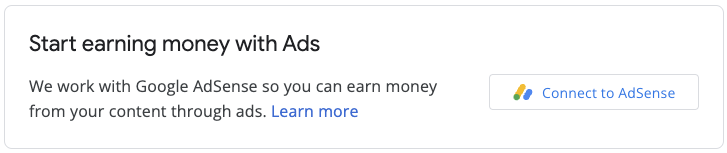
La implementación incluye una biblioteca de JavaScript, un div vacío en el que AdSense renderizará un widget de registro y algunas funciones de devolución de llamada que te permitirán guardar el ID del publicador una vez que el usuario haya completado el flujo de registro. Puedes usar la API de AdSense Management como complemento para mejorar la experiencia, por ejemplo, recuperando unidades de anuncios o el estado de los Anuncios automáticos.



